自定义命令的Typora图片上传工具
自定义命令的Typora图片上传工具
在使用Markdown进行写作时,图片的处理一直是一个需要解决的问题。尤其对于博客作者、技术文档撰写者来说,如何高效地管理和引用图片资源至关重要。Typora作为一款优秀的Markdown编辑器,虽然提供了基本的图片插入功能,但在图片上传和管理方面仍有提升空间。本文将介绍一个专为Typora开发的图片上传工具,它能够帮助你轻松将图片上传到指定服务器,并自动替换文档中的图片链接。
工具项目地址:项目首页 - typora-image-uploader - GitCode
一、工具概述
1.1 功能特点
这款Typora图片上传工具具有以下核心功能:
- 自定义上传服务器:可以将图片上传到你指定的任何服务器
- HTTP代理支持:适用于需要通过代理访问外部网络的环境
- 认证令牌支持:提供安全的上传认证机制
- 简单易用:与Typora无缝集成,操作简便
- 多平台支持:提供Python和PHP两种服务器端实现方案
1.2 工作原理
该工具的工作流程非常直观:
- 当你在Typora中插入图片时(通过拖拽、粘贴或菜单插入)
- Typora调用配置好的自定义命令(即我们的上传脚本)
- 脚本将图片上传到指定的服务器
- 服务器返回图片的URL,脚本将URL返回给Typora
- Typora自动将本地图片路径替换为服务器URL

整个过程对用户来说是透明的,插入图片后几秒钟内就能看到图片被上传并显示出来。
二、安装与配置
2.1 安装要求
在开始之前,请确保你的环境满足以下要求:
客户端要求: - Python 3.6或更高版本 - requests库
服务器端要求(根据你选择的实现方式):
- Python版本:Python 3.6+,Flask框架
- PHP版本:PHP 7.0+
2.2 客服端安装步骤
- 因为自定义的是调用py的命令,首先,确保你已安装Python 3.6或更高版本。
下载并安装win或mac版的python 可以通过以下命令检查:python --version - 安装必要的依赖库:
pip install requests - 把
typora_uploader.py脚本放到客户端本地。你可以将它放在任何方便访问的位置,
例如:D:\typimage\typora_uploader.py
2.3 初始化配置(可选)
在使用工具之前,如果需要,可以进行一次初始化配置:
- 打开命令提示符或终端
- 运行以下命令:
python typora_uploader.py --init - 按照提示输入以下信息:
- 上传服务器URL:接收图片上传的服务器地址,
例如:http://your-server.com/upload - 认证令牌:用于服务器认证的令牌(如果服务器需要)
- 文件字段名:服务器接收文件的字段名(默认为"file")
- 超时时间:上传超时时间(秒),建议设置为30-60秒
- URL前缀:如果服务器返回的是相对路径,可以设置URL前缀,
例如:https://your-server.com/
- 上传服务器URL:接收图片上传的服务器地址,
完成配置后,工具会自动创建配置文件并保存在用户目录下的.typora-upload/config.json中。
当然也可以不用创建配置文件步骤,将会使用默认配置
# typora_uploader.py 默认配置
DEFAULT_CONFIG = {
"server": {
"url": "https://your-server.com/upload", # 上传服务器URL
"token": "", # 认证令牌
"field_name": "file" # 文件字段名
},
"proxy": "", # 代理设置,如 http://127.0.0.1:7890
"timeout": 30, # 超时时间(秒)
"url_prefix": "" # URL前缀,用于拼接返回的URL
}
2.4 配置Typora编辑器
接下来,需要在Typora中配置图片上传功能:
- 打开Typora编辑器
- 进入「文件」→「偏好设置」→「图像」
- 在「插入图片时...」选项中选择「上传图片」
- 在「图像上传设置」中选择「自定义命令」
-
在「命令」输入框中填入:
python 完整路径\typora_uploader.py例如:python D:\typimage\typora_uploader.py -
点击「测试上传」按钮,验证配置是否正确 如果测试成功(需要完成后面的服务端配置后) ,
你会看到一条成功消息,并且测试图片的URL会显示在对话框中。
三、使用方法
3.1 日常使用
完成上述配置后,使用方法非常简单:
- 在Typora中编辑Markdown文档
- 通过以下任一方式插入图片:
- 直接拖拽图片到编辑器中
- 复制图片后在编辑器中粘贴(Ctrl+V)
- 使用「格式」→「图像」→「插入图片」菜单
- 稍等片刻,图片会自动上传并显示 插入图片后,Typora会先显示本地图片路径,然后在上传完成后自动替换为服务器URL。
整个过程通常只需几秒钟。
四、服务器端设置
4.1 PHP版本服务器
如果你选择使用PHP实现服务器端,步骤如下:
-
确保你的Web服务器(如Apache、Nginx)已安装PHP 7.0+
-
把
server_example.php文件放在Web服务器可以访问到的目录下, -
创建uploads目录,并确保
uploads目录可写:chmod 777 uploads # Linux/Mac环境
// server_example.php 配置上传文件夹
$uploadFolder = '/home/your-server.com/uploads';
- 配置Apache:关键是RewriteRule ^upload $ server_example.php [L]
Nginx 自己写或借助ai写一下。RewriteRule ^upload$ server_example.php [L] - 访问你的Web服务器地址,例如:http://localhost/server_example.php
4.2 Python版本服务器
如果你选择使用Python实现服务器端,步骤如下:
- 安装Flask框架:
pip install flask - 把
server_example.py文件放在Web服务器可以访问到的目录下 - 运行服务器:
python server_example.py
服务器将在 http://localhost:8000 上启动,上传端点为 http://localhost:8000/upload
五、高级功能与自定义
5.1 自定义响应解析
默认情况下,工具期望服务器返回以下JSON格式:
{
"url": "https://example.com/uploads/uploaded.png"
}
如果你的服务器返回不同格式的响应,可以修改typora_uploader.py中的upload_image函数来适配。
5.2 支持其他图床
要支持其他图床(如七牛云、阿里云OSS、GitHub等),你可以修改上传逻辑。
例如,添加对特定图床API的支持:
def upload_to_qiniu(file_path, config):
# 实现七牛云上传逻辑
pass
def upload_to_github(file_path, config):
# 实现GitHub上传逻辑
pass
然后在配置中添加图床类型选项,根据选择调用不同的上传函数。
5.3 图片压缩与处理
你可以在上传前添加图片处理功能,如压缩、调整大小、添加水印等:
from PIL import Image
def process_image(file_path, max_width=800):
# 打开图片
img = Image.open(file_path)
# 调整大小
width, height = img.size
if width > max_width:
ratio = max_width / width
new_height = int(height * ratio)
img = img.resize((max_width, new_height), Image.LANCZOS)
# 保存处理后的图片
img.save(file_path, optimize=True, quality=85)
return file_path
在上传前调用此函数处理图片。
六、故障排除
6.1 常见问题与解决方案
- 上传失败,无响应
- 检查网络连接
- 验证服务器URL是否正确
- 检查防火墙设置
-
认证失败
- 确认认证令牌是否正确
-
检查服务器端认证逻辑
-
文件类型错误
- 确认服务器允许上传的文件类型
-
检查文件扩展名是否正确
-
文件大小超限
- 检查服务器端文件大小限制
- 对于PHP服务器,检查
php.ini中的upload_max_filesize和post_max_size设置
七、总结与展望
7.1 工具优势
这个Typora图片上传工具通过简单的配置,为Markdown写作提供了强大的图片管理能力:
- 提高写作效率:无需手动上传图片并复制链接
- 灵活的服务器选择:可以使用自己的服务器或第三方图床
- 安全可靠:支持认证和HTTPS
- 易于扩展:可以根据需要自定义功能
7.2 未来改进方向
这个工具还有很多可以改进的地方(你可以自行使用trae借助ai进行开发,只需要把本工具的文件放在开发项目的目录中,提出需求ai会自己扩展功能或改进。):
- 图形界面配置:开发一个GUI配置工具,使配置更加直观
- 多图床支持:内置更多常用图床的支持
- 图片管理功能:添加已上传图片的管理、删除功能
- 智能重试机制:在上传失败时自动重试
- 批量迁移工具:在不同图床之间迁移已上传的图片
八、许可证
本工具采用MIT许可证开源,你可以自由使用、修改和分发,但需保留原始许可证和版权信息。
通过这个自定义的Typora图片上传工具,你可以大大简化Markdown写作中的图片处理流程,专注于内容创作而不是技术细节。无论是撰写技术博客、文档还是笔记,它都能成为你的得力助手。
如果你有任何问题或改进建议,欢迎在项目仓库中提出issue或贡献代码。让我们一起让Markdown写作变得更加高效和愉快!